Pilote de Touchpad Synaptics : Le défilement ne fonctionne pas [Résolu]

Lorsque le défilement du pilote de touchpad Synaptics ne fonctionne pas sur votre ordinateur portable, la navigation peut devenir problématique, mais nous avons des solutions qui peuvent aider à résoudre ce problème.
Que puis-je faire si le défilement du pilote de Touchpad Synaptics ne fonctionne pas ?
Avant de commencer, utilisez Fn + F8 ou F6 pour activer votre touchpad. Le raccourci peut être différent selon votre modèle. De plus, déconnectez d’autres périphériques d’entrée et mettez à jour Windows.
1. Désactiver et réactiver le matériel du touchpad
- Appuyez sur les touches Windows + I du clavier pour ouvrir l’interface Paramètres. Là, sélectionnez Bluetooth et appareils dans le menu de gauche.
- Cliquez sur Touchpad dans la fenêtre principale sur le côté droit. Désactivez l’interrupteur du Touchpad en le mettant sur Désactivé.
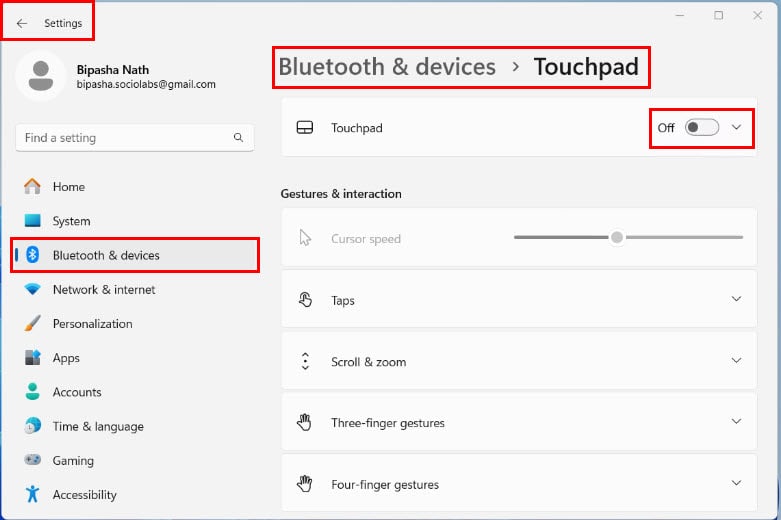
- Pour réactiver le touchpad, remettez l’interrupteur du Touchpad sur Activé.
2. Activer le service Synaptics
- Appuyez sur les touches Windows + R en même temps pour ouvrir la boîte de dialogue Exécuter. Tapez services.msc et appuyez sur Entrée.
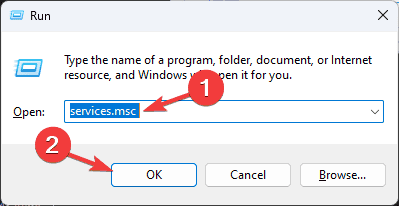
- Dans la liste Services, faites défiler vers le bas et localisez le Service Synaptics (ou SynTPEnhService). Double-cliquez dessus pour ouvrir ses propriétés.
- Dans la fenêtre Propriétés, définissez le Type de démarrage sur Automatique en le sélectionnant dans le menu déroulant.
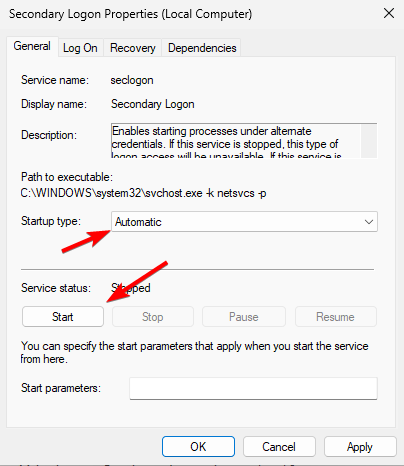
- Cliquez sur Démarrer pour lancer le service, puis cliquez sur Appliquer et OK.
3. Désactiver PalmCheck
- Appuyez sur Windows + I pour ouvrir Paramètres et sélectionnez Appareils.
- Dans le menu de gauche, cliquez sur Touchpad. Là, faites défiler vers le bas et sélectionnez Paramètres supplémentaires sous la section Paramètres associés. Cela ouvre la fenêtre Propriétés de la souris.
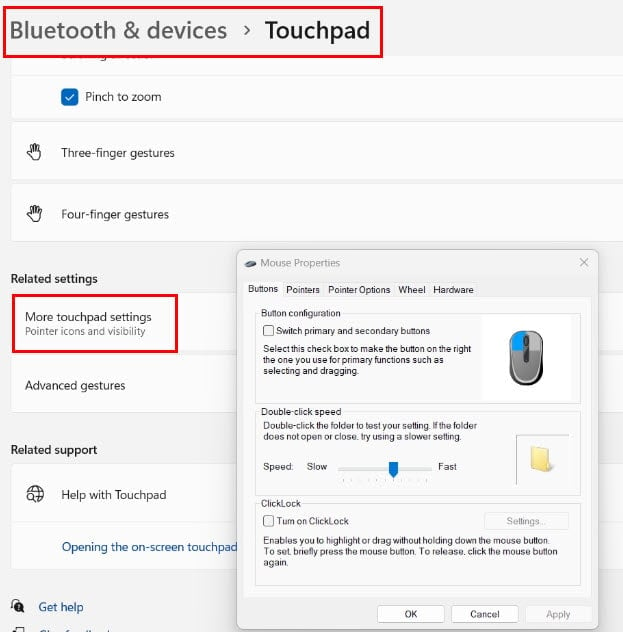
- Dans Propriétés de la souris, allez à l’onglet Paramètres de l’appareil ou Synaptics (le nom peut varier en fonction de votre touchpad).
- Cliquez sur Paramètres ou Options pour ouvrir les paramètres du touchpad.
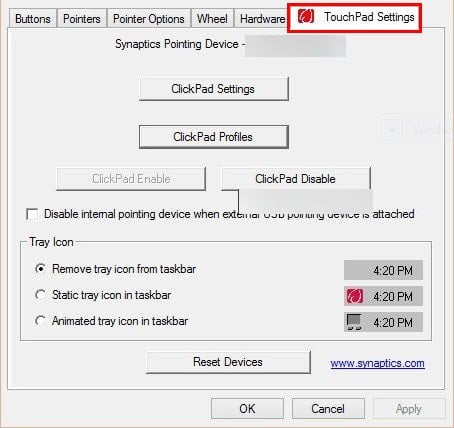
- Recherchez PalmCheck ou Suivi du poignet sous Pointage ou SmartSense (selon votre appareil).
- Déplacez le curseur PalmCheck en position Désactivé ou désactivez-le en décochant toute case pertinente. Cliquez sur Appliquer, puis OK pour enregistrer les modifications.
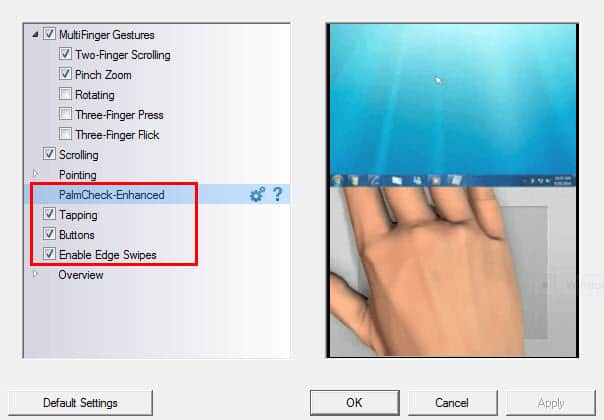
- Fermez Propriétés de la souris et Paramètres.
Lorsque PalmCheck est désactivé, le touchpad traite toutes les entrées sans filtrer les gestes en fonction de la proximité ou de la pression tactile. Cela garantit que vos gestes de défilement sont toujours reconnus.
PalmCheck ne sera pas disponible sur votre ordinateur portable s’il n’a pas le pilote de Touchpad Synaptics d’origine. En savoir plus à ce sujet
- D3dx11_42.dll introuvable : Comment le réparer
- Windows 11 s’éteint après inactivité : 4 façons de l’arrêter
- Windows s’éteint au lieu de redémarrer : 4 façons de le réparer
- Erreur pas de condition Ace 804 (0x324) : Réparez-le en 4 étapes
- Windows 11 s’éteint mais l’utilisateur reste connecté : Comment le réparer
4. Mettre à jour le pilote de touchpad Synaptics manuellement
- Téléchargez le pilote nécessaire sur le site du fabricant et extrayez-le sur votre PC.
- Ouvrez le menu Démarrer, tapez Gestionnaire de périphériques, et sélectionnez-le dans les résultats de recherche. Dans le Gestionnaire de périphériques, développez Appareils d’interface humaine.
- Cliquez droit sur Touchpad Synaptics (ou un nom similaire), puis choisissez Mettre à jour le pilote.
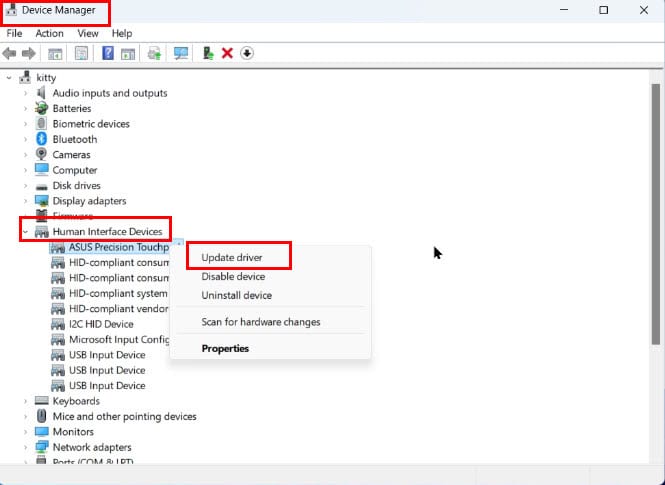
- Dans la fenêtre Mettre à jour le pilote, cliquez sur Parcourir mon ordinateur pour des pilotes.
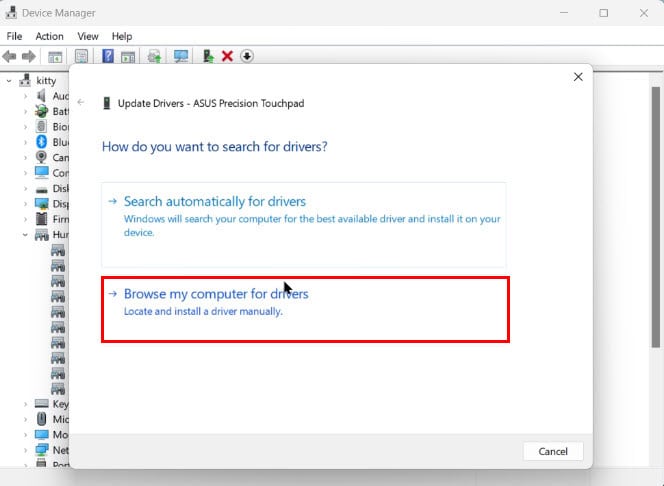
- Sélectionnez Parcourir et accédez au dossier Téléchargements où les fichiers du pilote sont stockés.
- Cliquez sur OK pour définir cet emplacement, puis sélectionnez Suivant pour commencer l’installation.
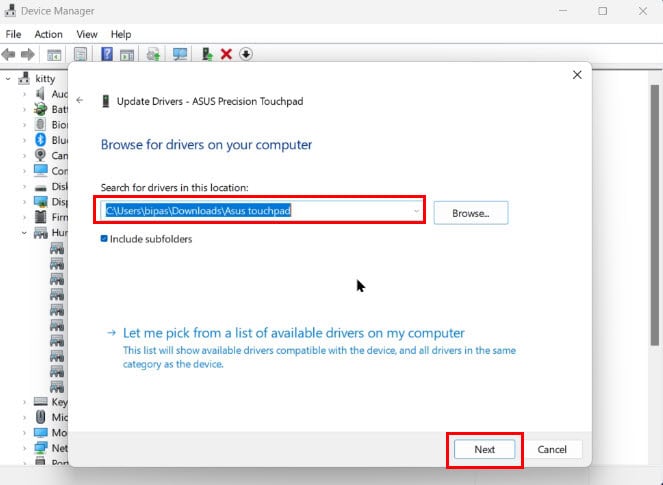
- Attendez que Windows installe le pilote, puis cliquez sur Fermer une fois terminé. Redémarrez votre ordinateur portable pour appliquer les modifications.
5. Désinstaller et réinstaller le pilote de touchpad Synaptics
- Cliquez sur le menu Démarrer, tapez Gestionnaire de périphériques, et sélectionnez Gestionnaire de périphériques.
- Dans le Gestionnaire de périphériques, développez l’arborescence Appareils d’interface humaine. Cliquez droit sur le Touchpad Synaptics (ou un nom similaire) et choisissez Désinstaller l’appareil.
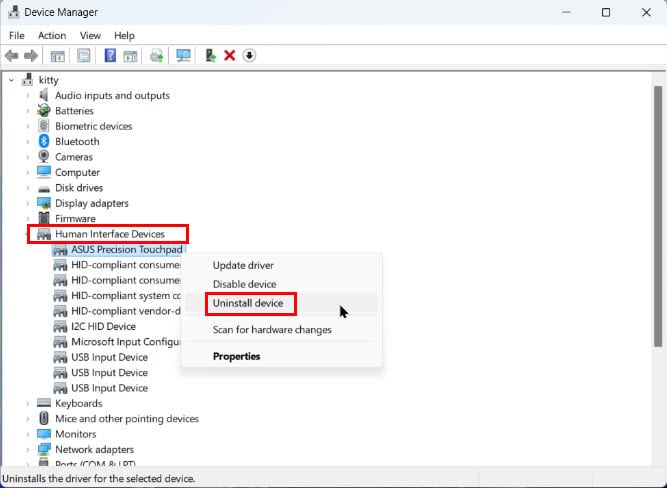
- Dans la fenêtre de confirmation, cochez Supprimer le logiciel du pilote pour cet appareil (si disponible), puis cliquez sur Désinstaller.
- Sélectionnez Action dans le menu en haut et cliquez sur Rechercher les modifications matérielles.
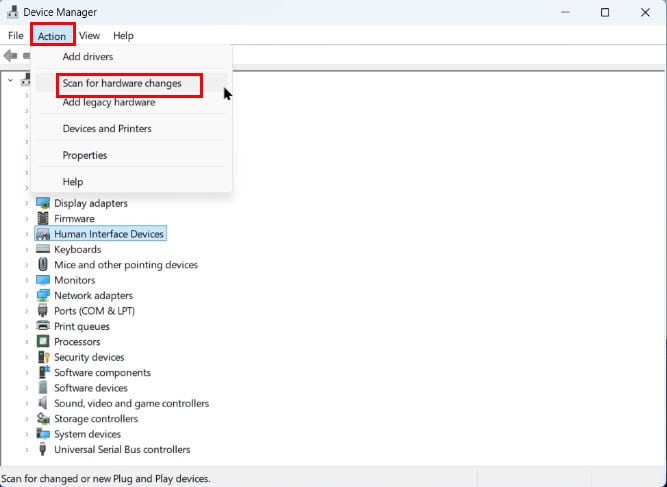
- Windows tentera de réinstaller automatiquement le pilote par défaut pour le Touchpad Synaptics.
- Si vous y êtes invité, suivez les instructions à l’écran pour terminer l’installation.
6. Restaurer le PC
- Ouvrez la boîte de dialogue Exécuter en appuyant sur les touches Windows et R. Dans le champ de commande, tapez rstrui et appuyez sur Entrée.
- Cliquez sur Suivant.
- Dans le tableau qui suit, sélectionnez un point de restauration que vous pensez être le mieux adapté. Cliquez sur Suivant.
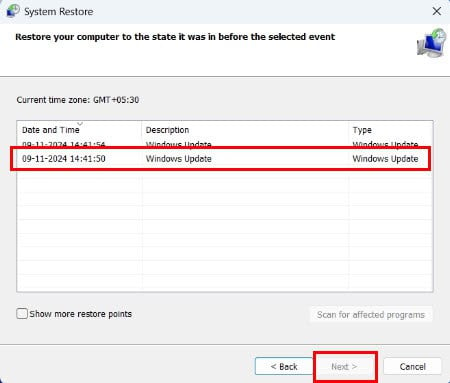
- Appuyez sur Terminer pour démarrer l’outil de Restauration du système.
- L’appareil redémarrera automatiquement.
Vous devriez maintenant être en mesure de corriger la navigation du touchpad de l’ordinateur portable en essayant ces méthodes de dépannage éprouvées lorsque le défilement du pilote de touchpad Synaptics ne fonctionne pas.
Ce n’est pas le seul problème que vous pouvez rencontrer, nous avons écrit sur l’erreur de code 10 du pilote de Touchpad Synaptics et le code 24 du pilote de Touchpad Synaptics dans nos précédents guides, vous voudrez peut-être les consulter.
Certaines des solutions ont-elles fonctionné pour vous ? Répondez dans la boîte de commentaires pour partager votre expérience avec tous ceux qui lisent ce guide.













